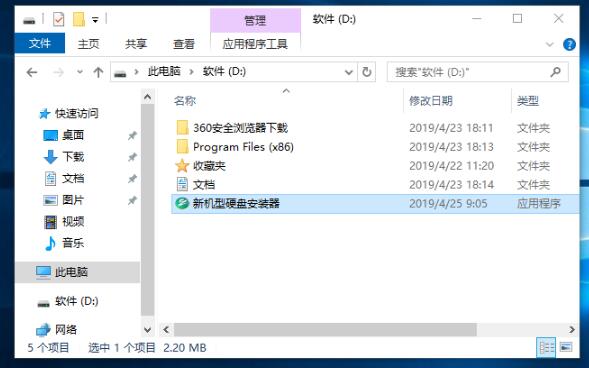有一次把别人的U盘插入自己的小米笔记本Air传输文件,却不小心中毒导致
win10专业版系统崩溃,需要进行重装系统。还好小编知道几种
小米笔记本Air重装系统win10的方法,不然就歇菜了。
1、硬盘重装系统
先下载带有硬盘安装器的Win10系统文件;下载完成后,再将系统映像包中的所有文件解压出来,双击运行“新机型硬盘安装器”;选择C盘符、win10.gho映像,然后点击重装对应的按钮,即可开始重装Win10系统。
2、U盘重装系统
先将大于5GB的U盘制作成启动盘,下载win10系统文件,将其解压至U盘中;再按下计算机电源键引导开机时,按下启动键,将启动项设置为U盘启动项回车进入PE系统;最后在PE系统中使用还原工具对本地系统盘进行还原,等待自动重装即可。
除了以上2种方法可以进行小米笔记本Air重装系统
win10之外,还有其他方法。感兴趣的用户,可以关注win10系统网,小编将继续为大家分享。